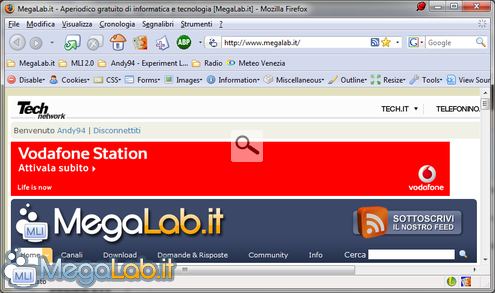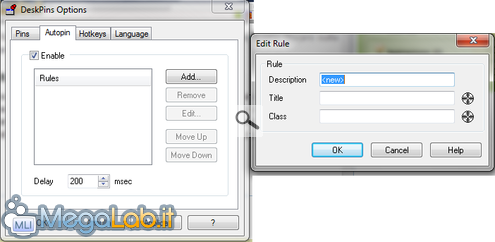Canali
Ultime news

Ultimi articoli
 Le ultime dal Forum |

Correlati
 TagIl programma, per pinnare le finestre (bloccarle in primo piano) genera una puntina che andrà cliccata nella finestra che desideriamo bloccare. Per generarne una, possiamo utilizzare lo shortcut qualora abbiamo deciso di utilizzarlo oppure cliccare una o due volte sull'icona del programma a seconda delle opzioni prescelte. Il puntatore si modificherà, assumendo la forma di una puntina che potremo inserire nella finestra che vogliamo mantenere sempre in primo piano. La finestra puntata sarà distinguibile rispetto alle altre a causa della puntina, che si collocherà immediatamente a sinistra della barra di controllo (i tre pulsanti chiudi, ingrandisci e riduci a icona). Per rimuovere il blocco (quindi, di fatto, rimuovere la puntina e sbloccarla dal primo piano) basta cliccare sulla puntina stessa o utilizzare il comando rapido da tastiera, se configurato. Creazione di regole automaticheCome detto in precedenza, è possibile creare delle regole che riconoscono quando un programma viene aperto, e lo pinnano automaticamente. Per crearne una, cliccate con il tasto destro sull'icona del programma nella barra dell'orologio e scegliete Options.... Cliccate nella tab Autopin ed accertatevi che la casella Enable sia abilitata. Cliccate quindi su Add. Se avete fatto tutto correttamente, questo dovrebbe apparirvi. Vedete quei cerchi con la croce al loro interno al lato delle ultime due caselle di testo? Cliccate su ognuno di essi e trascinateli all'interno della finestra per la quale volete creare una regola. L programma associerà automaticamente i dati che gli interessano. Infine, scegliete una descrizione per la regola, che vi permetterà di identificare la regola. Potete gestire le regole create con i pulsanti nella finestra di sinistra nell'immagine qui sopra. Commenti finaliPersonalmente, trovo DeskPins un ottimo programma. Rende possibile una funzionalità che Windows non fornisce nativamente e che, personalmente, mi torna utilissima in certi contesti. Il consumo di RAM e di CPU da parte del programma è bassissimo e lo spazio richiesto sul disco è pressoché nullo.
Decisamente una valutazione positiva. Finestre sempre in primo piano con DeskPins Segnala ad un amico |
- Unisciti a noi
- | Condizioni d'uso
- | Informativa privacy
- | La Redazione
- | Info
- | Pressroom
- | Contattaci
© Copyright 2025 BlazeMedia srl - P. IVA 14742231005
- Gen. pagina: 0.49 sec.
- | Utenti conn.: 164
- | Revisione 2.0.1
- | Numero query: 43
- | Tempo totale query: 0.15